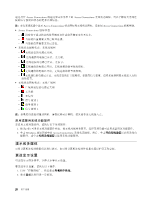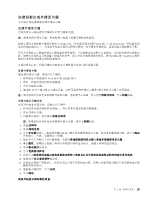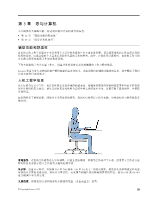Lenovo ThinkPad Edge L330 (Simplified Chinese) User Guide - Page 42
使用“扩展桌面”功能, 使用 NVIDIA Optimus 显卡功能
 |
View all Lenovo ThinkPad Edge L330 manuals
Add to My Manuals
Save this manual to your list of manuals |
Page 42 highlights
INF TrackPoint DirectDraw 或 Direct3D DOS DOS Intel 1. 按 Ctrl+Alt+F12 2 3 4 1 2 3. 按 Fn+F7 1 2 1 3 4 2 5 6 7 使用 NVIDIA Optimus 某些 ThinkPad NVIDIA Optimus 显卡。 30

•
连接并开启外接显示器。
•
右键单击桌面,然后单击屏幕分辨率。
注:如果您的计算机无法检测到外接显示器,请单击检测按钮。
•
选择外接显示器,然后单击高级设置。
•
单击监视器选项卡,然后从颜色字段中选择颜色值。
•
单击确定。
连接外接显示器的注意事项
•
安装操作系统时,必须安装计算机所配显示器的显示驱动程序以及外接显示器附带的显示器 INF 文件。
•
如果设置的分辨率高于在计算机显示器上使用的分辨率,而使用的外接显示器不支持该分辨率,则请利用
虚拟屏幕功能,通过此功能可仅显示计算机生成的高分辨率屏幕图像的一部分。可通过用 TrackPoint 定位
设备或其他定位设备移动屏幕,查看图像的其他部分。
•
如果使用的外接显示器是老式显示器,则分辨率和刷新率可能会受到限制。
使用“扩展桌面”功能
您的计算机支持名为扩展桌面的功能。通过扩展桌面功能,您既可以在计算机显示屏上显示输出,也可以在
外部显示器上显示输出。也可在每台显示器上显示不同的桌面图像。
有关使用“扩展桌面”功能的注意事项
•
当一个使用 DirectDraw 或 Direct3D 的应用程序以全屏方式播放时,它仅显示在主显示屏上。
•
如果想要在扩展桌面方式下显示 DOS 全屏,那么只有主显示屏上显示 DOS;另一个显示屏出现黑屏。
•
如果计算机配备的是 Intel 显卡,可通过执行以下操作,指定其他显示屏作为主显示屏:
1. 按 Ctrl+Alt+F12。随后将打开“英特尔图形和媒体控制面板”窗口。
2. 选择高级模式,然后单击确定。
3. 单击多屏显示。
4. 选择所需的显示屏作为主显示屏。
启用“扩展桌面”功能
要启用“扩展桌面”功能,请执行以下操作:
1. 将外接显示器连接到显示器接口;然后将显示器连接到电源插座。
2. 开启外接显示器。
3. 按 Fn+F7 组合键,然后选择扩展。
要更改每台显示器的分辨率和颜色质量,请执行以下操作:
1. 右键单击桌面,然后单击屏幕分辨率。
2. 单击显示器 1 图标(表示主显示屏,即计算机显示屏)。
3. 设置主显示屏的分辨率。
4. 单击显示器 2 图标(表示辅助显示屏,即外接显示屏)。
5. 设置辅助显示屏的分辨率。
6. 单击高级设置,然后在监视器选项卡上设置颜色质量。
7. 单击确定应用更改。
使用 NVIDIA Optimus 显卡功能
某些 ThinkPad 笔记本计算机支持 NVIDIA Optimus 显卡。
30
30
30
用户指南